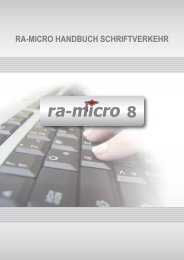PRAXIS-TIPPS ZUR RA-MICRO GEBÜHRENRECHNUNG
PRAXIS-TIPPS ZUR RA-MICRO GEBÜHRENRECHNUNG
PRAXIS-TIPPS ZUR RA-MICRO GEBÜHRENRECHNUNG
- TAGS
- www.ra-micro-doku.de
Sie wollen auch ein ePaper? Erhöhen Sie die Reichweite Ihrer Titel.
YUMPU macht aus Druck-PDFs automatisch weboptimierte ePaper, die Google liebt.
2|<br />
Rafa-Z | Zeitschrift für Rechtsanwaltsfachangestellte und Kanzleimitarbeiter<br />
Die Einnahmen-Ausgaben-BWA ist daher im Vergleich zur Standard-<br />
BWA nur bedingt aussagekräftig hinsichtlich der tatsächlichen aktuellen<br />
Leistungsfähigkeit der Rechtsanwaltskanzlei. Diese Auswertung<br />
entspricht dem Bruttoüberschuss der Einnahmen-Überschussrechnung<br />
der Finanzbuchhaltung.<br />
DIAG<strong>RA</strong>MME VE<strong>RA</strong>NSCHAULICHEN DIE ZAHLEN<br />
Eine kurzfristige Erfolgsrechnung sowie<br />
eine Kostenübersicht können auch<br />
als Grafik visualisiert werden.<br />
Ferner ermöglicht <strong>RA</strong>-<strong>MICRO</strong> mit der<br />
Funktion „BWA“ dem Programmanwender<br />
eine an die individuellen Bedürfnisse<br />
der Rechtsanwaltskanzlei angepasste<br />
Auswertung der Kanzleibuch-<br />
Abb. 3: Grafische Interpretation der kurzfrishaltungsdaten, die individuelle BWA.<br />
tigen Erfolgsrechnung<br />
Die Auswertung kann durch den in <strong>RA</strong>-<br />
<strong>MICRO</strong> integrierten Excel-Export nach<br />
Excel übertragen und dort als-Tabelle weiterbearbeitet werden.<br />
BWA MIT <strong>RA</strong>-<strong>MICRO</strong> UND <strong>MICRO</strong>SOFT EXCEL<br />
Mit der im Juli 2009 erschienenen Version hat <strong>RA</strong>-<strong>MICRO</strong> die Funktion<br />
BWA nochmals weiterentwickelt und optimiert.<br />
Der Anwender hat jetzt auch die Möglichkeit, seine betriebswirtschaftlichen<br />
Auswertungen direkt über Excel zu erstellen und zwar<br />
entweder nach dem von <strong>RA</strong>-<strong>MICRO</strong> vorgegebenen Schema oder<br />
nach eigenen Vorgaben. Dazu wird bei Aufruf von Excel 2007 automatisch<br />
der <strong>RA</strong>-<strong>MICRO</strong>-Formeldesigner aufgerufen. Der Programmanwender<br />
kann nun selbst entscheiden, in welcher Form und in welchem<br />
Umfang seine betriebswirtschaftliche Auswertung angezeigt<br />
werden soll.<br />
Die betriebswirtschaftliche Auswertung mit <strong>RA</strong>-<strong>MICRO</strong> ist ein ebenso<br />
unverzichtbares wie zuverlässiges Mittel zur Beurteilung der Vermögenssituation<br />
und zur wirtschaftlichen Planung einer Rechtsanwaltskanzlei.<br />
Die Vielzahl von Auswertungs- und Gestaltungsmöglichkeiten<br />
und die ständige Weiterentwicklung der Software gewährleisten<br />
dabei die optimale Anpassung der BWA an die individuellen<br />
Bedürfnisse.<br />
Abb. 4: <strong>RA</strong>-<strong>MICRO</strong> BWA mit Formulardesigner in Excel 2007<br />
Kontakt: Frau Marzena Trapp, m.trapp@jurasoft.de<br />
mt<br />
<strong>P<strong>RA</strong>XIS</strong>-<strong>TIPPS</strong> <strong>ZUR</strong> <strong>RA</strong>-<strong>MICRO</strong><br />
<strong>GEBÜHRENRECHNUNG</strong><br />
Greifen Sie bei schwierigen Abrechnungen auch oft auf alte, abgerechnete<br />
Akten zurück? Oder haben Sie einen Ordner mit Musterabrechnungen?<br />
VORLAGEN NUTZEN STATT SUCHE IN ALTEN AKTEN<br />
Speichern Sie solche Abrechnungen doch einfach im <strong>RA</strong>-<strong>MICRO</strong> Gebührenprogramm<br />
als Vorlagen ab, die für alle Benutzer zugänglich<br />
sind. Erfassen Sie zunächst die Rechnungspositionen Ihrer Musterabrechnung.<br />
Wählen Sie dann „Speichern“. Nun öffnet sich das Fenster<br />
gem. Abb. 1.<br />
Unten können Sie<br />
dann eine Bezeichnungeingeben,<br />
unter der die<br />
erstellte Rechnung<br />
als allgemeine<br />
Vorlage gespeichert<br />
werden<br />
soll.<br />
Bitte denken Sie<br />
daran, dass jeder<br />
Benutzer auf diese<br />
Vorlagen zurückgreifen<br />
kann.<br />
Daher sollte die<br />
Bezeichnung<br />
möglichst allgemeinverständlich<br />
sein.<br />
Darüber hinaus<br />
können Sie die er-<br />
Abb. 1: Rechnungsvorlagen zur Gebührenrechnung nutzen<br />
fassten Gebühren auch als konkrete Rechnungsvorlage zu dieser<br />
Akte speichern, um bei einem Kostenfestsetzungsantrag oder bei<br />
Splittung der Rechnung wegen mehrerer Kostenschuldner darauf<br />
zurückzugreifen.<br />
Bei der nächsten Kostenrechnung können Sie die gespeicherten Vorlagen<br />
dann oben links über „Entwürfe/Vorlagen“ auswählen. Dabei<br />
empfehlen wir Ihnen, im Fenster „Rechnungsposition laden“ keinen<br />
Haken bei „Dieses Fenster nicht mehr automatisch anzeigen“<br />
zu setzen. Das hat den Vorteil, dass sich vor der Eingabe der Tatbestände<br />
immer zunächst das Fenster mit den gespeicherten Vorlagen<br />
öffnet.<br />
KOSTENBLATT IN <strong>RA</strong>-<strong>MICRO</strong> FÜHREN<br />
Heutzutage werden von den Kanzleien immer mehr Auswärtstermine<br />
wahrgenommen. Es ist ratsam, die Reisekosten gleich nach<br />
dem Termin zur Akte zu erfassen. Viele Kanzleien nutzen dafür noch<br />
immer die handschriftliche Erfassung im Kostenblatt der Akte. Wir<br />
empfehlen Ihnen stattdessen, das Kostenblatt in <strong>RA</strong>-<strong>MICRO</strong> zu führen.<br />
Das Kostenblatt können Sie mit der Tastenkombination „AltGr<br />
+ F5“ öffnen. Nach Eingabe des Aktenzeichens werden Ihnen bereits<br />
zur Akte erfasste Positionen im Kostenblatt angezeigt. Vom Pro-
Abb. 2: Kostenblatt in <strong>RA</strong>-<strong>MICRO</strong><br />
gramm wird standardmäßig das Tagesdatum als Eintragungsdatum<br />
vorgeschlagen, welches von Ihnen aber jederzeit geändert werden<br />
kann.<br />
Als Kostenart wählen Sie z. B. „KM Reisekosten Kilometer“, wenn der<br />
Termin mit dem eigenen PKW wahrgenommen wurde. Bei anderen<br />
Verkehrsmitteln ist die Kostenart „SO Reisekosten sonstige“ zu verwenden.<br />
In die Bemerkungsspalte der Kostenart „KM“ tragen Sie die Fahrtstrecke<br />
ein. Um eine schnelle Eingabe zu ermöglichen, kommen Sie<br />
über den „Pünktchenbutton“ in eine Auswahlliste, in der Sie häufig<br />
abzurechnende Strecken mit Kilometerangabe individuell ergänzen<br />
können. Die gefahrenen Kilometer (Hin- und Rückfahrt) erfassen<br />
Sie in der hinteren Spalte.<br />
Zur Kostenart "SO" können Sie über den „Pünktchenbutton“ für<br />
die Bemerkungsspalte weitere von Ihnen häufig genutzte „Sonstige<br />
Reisekosten“ hinterlegen. Diese stehen bei der Kostenart "SO"<br />
danach zur Verfügung; die gespeicherten Beträge werden in die<br />
Berechnungsspalte übernommen. Bei der Erfassung von „Sonstigen<br />
Reisekosten“ ist darauf zu achten, den Mehrwertsteuersatz in der<br />
Spalte „Berechnung“ mit einzugeben, damit im Kostenblatt der<br />
Nettobetrag gespeichert wird.<br />
POSTAUSLAGEN ÜBER BARCODES ERFASSEN<br />
Meinen auch Sie, dass die Pauschale für Post- und Telekommunikationsentgelte<br />
nicht ausreichend bemessen ist? Mit <strong>RA</strong>-<br />
<strong>MICRO</strong> können die angefallenen Postauslagen zeitsparend über<br />
einen „Barcodescanner“ erfasst werden. Dies hat zugleich den<br />
Vorteil, dass das handschriftliche Postausgangsbuch nicht mehr<br />
geführt werden muss.<br />
Hierzu benötigen Sie einen<br />
Barcodescanner, den Sie über<br />
Ihren <strong>RA</strong>-<strong>MICRO</strong> Vor-Ort-Partner<br />
erhalten können. Weiterhin<br />
muss in Ihrem Briefkopf im Adressfeld<br />
der Platzhalter für den<br />
Barcode eingetragen werden.<br />
Die Erfassung der Porto-Ausla-<br />
Abb. 3: Barcode im Adressfeld<br />
gen ist dabei sehr einfach. Die<br />
Post wird abends eingetütet,<br />
frankiert und nach Höhe des Portos sortiert. Öffnen Sie dann an<br />
einem Rechner mit installiertem Barcodescanner die „Schnelleingabe“<br />
des Kostenblattes mit der Tastenkombination „AltGr+F6“.<br />
Sie können die Höhe des einzuscannenden Portos nun einmalig<br />
eingeben oder über die Barcodeliste einscannen. Halten Sie den<br />
Barcodescanner danach auf das Barcodezeichen im Adressfeld, werden<br />
die Aktennummer sowie der Empfänger automatisch übernommen.<br />
Bei den abschließenden Eingaben zur Kostenrechnung wird vom<br />
Programm geprüft, ob die einzeln berechneten Postauslagen höher<br />
August 2009 | 4. Jahrgang | www.deubner-fachangestellte.de | 3<br />
sind als der Pauschalsatz. Sofern die Einzelberechnung höher ist,<br />
wird diese vorgeschlagen und als Anlage zur Kostenrechnung eine<br />
Aufstellung der einzelnen Positionen erstellt.<br />
RECHNUNGEN ALS ENTWÜRFE SPEICHERN<br />
Möchten Sie eine Kostenrechnung vor dem Versenden an den<br />
Empfänger noch kontrollieren lassen, können Sie diese als Entwurf<br />
speichern. Die Rechnung wird dann in die Programmfunktion „G90<br />
Rechnungsentwürfe“ übernommen. Hierzu klicken Sie nach der<br />
Auswahl des Schlusstextes und der Grußformel unten auf „Rechnung<br />
als Entwurf speichern“.<br />
Eine Buchung der Rechnung erfolgt in diesem Fall nicht; Sie gelangen<br />
über „Weiter“ direkt zur Druckvorschau. Die gedruckte Rechnung<br />
wird dabei als „Entwurf“ gekennzeichnet. Ihre gespeicherten<br />
Entwürfe können Sie dann über „G90 Rechnungsentwürfe“ abschließend<br />
bearbeiten.<br />
ZV-AKTEN SCHNELL ABRECHNEN<br />
Im Gebührenprogramm gibt es die Programmfunktion „G91 ZV-<br />
Kosten“ zur Abrechnung von Mahn- und Zwangsvollstreckungsangelegenheiten.<br />
Diese Funktion wird in den Kanzleien nur selten genutzt<br />
– eigentlich bedauerlich. Die "ZV-Kostenrechnung" greift zur<br />
Ermittlung der in einer Akte entstandenen Anwaltsvergütung auf<br />
die Funktion „Z63 Foko-Kostenaufstellung“ aus dem Programmbereich<br />
„Zwangsvollstreckung“ zu. Das Programm schlägt automatisch<br />
alle Gebühren aus dem Forderungskonto vor, die bisher noch<br />
nicht abgerechnet wurden.<br />
Abb. 4: Liste noch nicht abgerechneter Gebühren<br />
Ein Haken in der Spalte "gebucht" weist Sie daraufhin, dass die<br />
Kosten für die entsprechende ZV-Maßnahme im Aktenkonto bereits<br />
gebucht wurden. Diese Buchung hindert die Abrechnung aber nicht,<br />
da es sich um reine Kostensollstellungen handelt, nicht um Rechnungen.<br />
In der linken Spalte wählen Sie alle Positionen aus, die in Ihrer<br />
aktuellen Rechnung enthalten sein sollen. Genau wie bei der normalen<br />
Kostenrechnung RVG können Sie auf der folgenden Seite „Übertrag<br />
der Gebührenpositionen“ dann die Auslagen, erhaltene Vorschüsse<br />
sowie Zahlungen des Schuldners berücksichtigen.<br />
<strong>RA</strong>-<strong>MICRO</strong> erstellt eine Gesamtabrechnung und fügt in der Anlage<br />
eine detaillierte Aufstellung bei, aus der sich die Vergütung für die<br />
einzelnen ZV-Maßnahmen ergibt.<br />
Nach der ZV-Kostenrechnung werden die abgerechneten Kosten im<br />
Forderungskonto grün dargestellt; falls nicht, sollten Sie die Einstellungen<br />
im Programmbereich „Zwangsvollstreckung“ prüfen. Bei<br />
einer erneuten ZV-Kostenabrechnung werden die bereits abgerechneten<br />
Gebühren dann nicht mehr vorgeschlagen.<br />
mj/arw<br />
Kontakt: Frau Andrea Redeker-Wilde, info@ra-micro-nord.de